Максим Кидрук - ArCon. Дизайн интерьеров и архитектурное моделирование для всех
- Название:ArCon. Дизайн интерьеров и архитектурное моделирование для всех
- Автор:
- Жанр:
- Издательство:046ebc0b-b024-102a-94d5-07de47c81719
- Год:2008
- Город:Санкт-Петербург
- ISBN:978-5-91180-900-3
- Рейтинг:
- Избранное:Добавить в избранное
-
Отзывы:
-
Ваша оценка:
Максим Кидрук - ArCon. Дизайн интерьеров и архитектурное моделирование для всех краткое содержание
В книге рассказывается об известной немецкой разработке – программе ArCon, предназначенной для быстрого моделирования жилых зданий и оформления их интерьера и экстерьера. Программа достаточно проста в использовании, не требует практически никаких навыков трехмерного моделирования, однако позволяет создавать дизайнерские проекты, которые почти ничем не уступают разработанным в 3ds Max или Maya.
Книга содержит подробное описание функционала последней версии программы, множество примеров, иллюстрирующих различные этапы работы с программой, полное описание библиотеки стандартных элементов, которые используются при проектировании в ArCon.
Издание предназначено для архитекторов и дизайнеров, а также для обычных пользователей, которые хотят быстро выполнять проекты различной сложности в сравнительно простом и недорогом графическом редакторе.
ArCon. Дизайн интерьеров и архитектурное моделирование для всех - читать онлайн бесплатно ознакомительный отрывок
Интервал:
Закладка:
1. Вернитесь в режим конструирования и активируйте верхний этаж с помощью соответствующей команды из меню Этаж → Актуальный этаж или выбором нужного пункта в раскрывающемся списке этажей.
2. Вызовите команду Установить перила с вертикальной панели инструментов и, щелкая на плане кнопкой мыши, постройте контур-направляющую для перил. При этом вы можете привязываться к вершинам многоугольника, задающего контур отверстия в перекрытии, – так вы гарантированно точно разместите создаваемые перила.
3. Нажмите клавишу Ecs, когда закончите указание контура перил. В появившемся окне выберите любой понравившийся вам тип перил. При желании вы также можете настроить форму и внешний вид стоек, креплений и прочих элементов перил. Для завершения построения нажмите кнопку ОК (рис. 4.22).
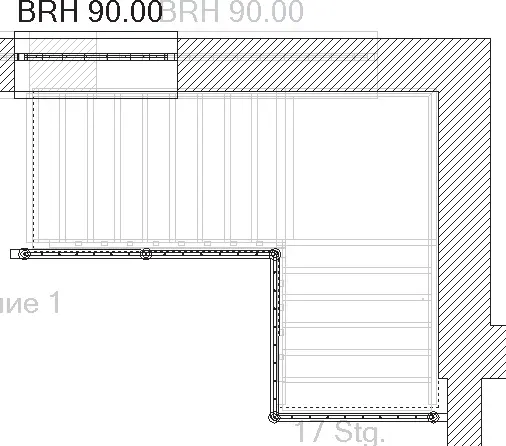
Рис. 4.22. Добавление перил к лестничному проему
Опять переключитесь в режим дизайна или в окно трехмерного просмотра, чтобы рассмотреть законченную модель лестницы (рис. 4.23).

Рис. 4.23. L-образная лестница с площадкой
При желании можете попробовать добавить в проект какие-либо другие лестницы, просто чтобы ознакомиться с их настройками. Хотя, в принципе, это излишество, поскольку почти для всех лестниц при вводе на плане достаточно указать три точки, а геометрические параметры практически всех типов идентичны ранее рассмотренным.
Проект на текущем этапе выполнения вы можете взять из файла CH03\Stairs.acp.
Балконы
В версии ArCon 8.02 появилась возможность добавлять в проект такие архитектурные объекты, как балконы. Программа пока умеет создавать балконы лишь самой простой конфигурации, однако этого вполне достаточно для большинства жилых домов.
Для построения балконов служит специальная команда на вертикальной панели инструментов – Установить балкон

Вы можете устанавливать балкон на любой из внешних стен создаваемого здания, даже на первом этаже. Построение балкона, как и большинства других объектов конструирования, сводится к указанию его габаритов на плане, после чего программа сама генерирует его изображение и трехмерную модель.
В качестве примера попробуем создать балкон на одной из стен нашего здания на втором этаже.
1. Сделайте активным второй этаж, выбрав его из раскрывающегося списка этажей на горизонтальной панели инструментов. Удалите правое окно на северной стене комнаты Помещение 3 (в этом месте будет «прилеплен» балкон). Левое окно переместите чуть левее вдоль стены с помощью обычного перетаскивания мышью (рис. 4.24).
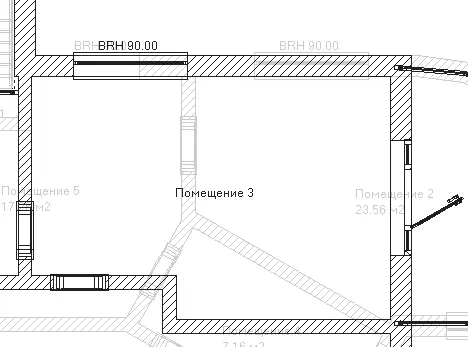
Рис. 4.24. Подготовка комнаты к размещению на внешней стене балкона
2. Вызовите команду Установить балкон. Щелкните кнопкой мыши приблизительно посередине северной стены комнаты, к которой достраивается балкон. Этим вы укажете левый нижний угол прямоугольника, ограничивающего основание балкона в плане. Перемещая указатель вправо и вверх, растяните основание балкона до нужных размеров, после чего еще раз щелкните кнопкой мыши (рис. 4.25).
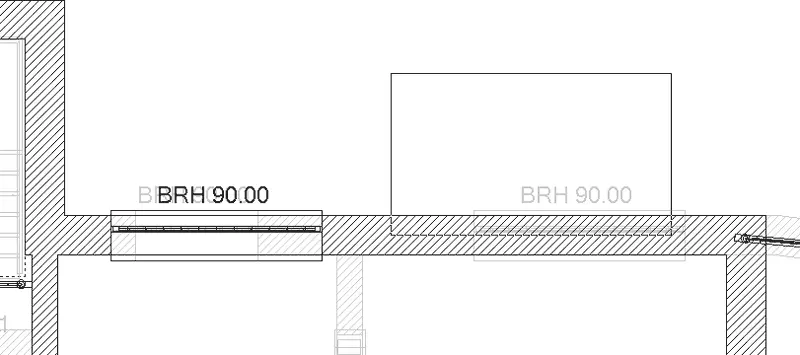
Рис. 4.25. Задание габаритов основания балкона
3. Сразу после второго щелчка кнопкой мыши на экране появится окно Балкон (рис. 4.26) с дополнительными настройками создаваемого объекта. В данном окне задаются размеры и текстуры всех элементов балкона.
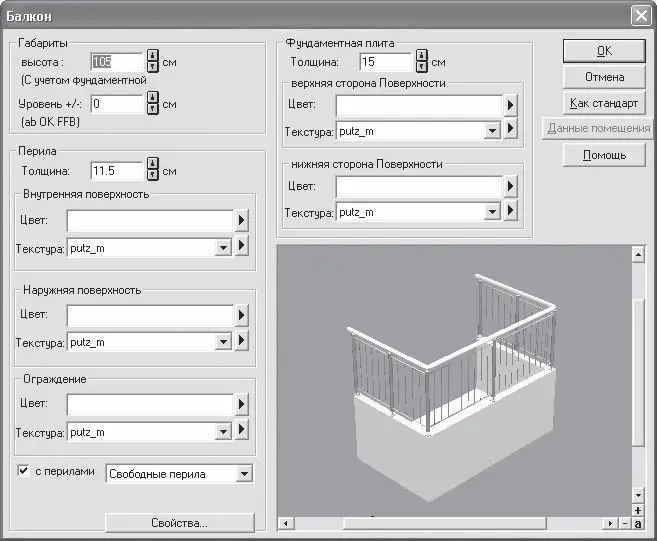
Рис. 4.26. Окно Балкон
4. В области Габариты в поле Высота введите значение 30. После этого нажмите кнопку Свойства, размещенную в нижней части области Перила. В результате вы получите доступ к уже знакомому вам окну выбора формы и настройки параметров перил (см. рис. 4.6), в котором можете выбрать любые перила для создаваемого балкона (рис. 4.27). Предлагаю выбрать такие же перила, какие вы устанавливали на террасах второго этажа, хотя вы, конечно, можете взять для балкона любые. Все остальные параметры в окне Балкон оставьте по умолчанию.

Рис. 4.27. Балкон после редактирования
5. Нажмите кнопку ОК для завершения построения балкона (рис. 4.28).
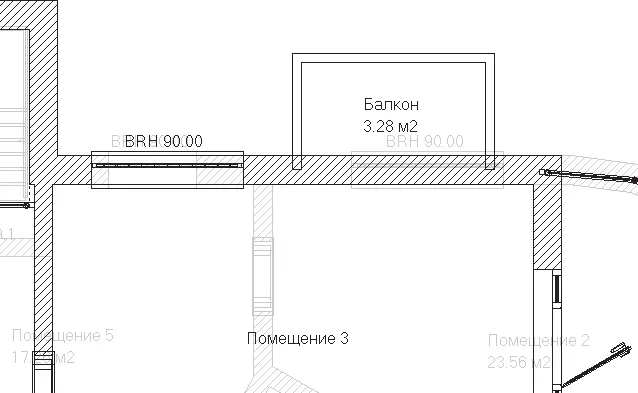
Рис. 4.28. Изображение балкона на чертеже
Примечание
Чтобы отредактировать уже существующий балкон, можно использовать два способа. Первый – это перетаскивать с помощью мыши характерные точки основания (углы прямоугольника, если балкон в основании имеет прямоугольную форму). Второй – это редактирование с помощью двойного щелчка кнопкой мыши, как и любого другого объекта, причем выполнять двойной щелчок кнопкой мыши на балконе вы можете как в режиме конструирования, так и в режиме дизайна.
На этом создание балкона еще нельзя считать завершенным. Теперь необходимо добавить дверь для выхода на балкон.
6. В группе команд для построения дверей сделайте активной кнопку

После этого щелкните на ней правой кнопкой мыши, чтобы вызвать окно настроек (рис. 4.29). Поскольку балкон не слишком широкий, в поле Ширина введите значение 90, а в поле Высота – 200. Нажмите кнопку ОК, чтобы перейти к построению дверей.
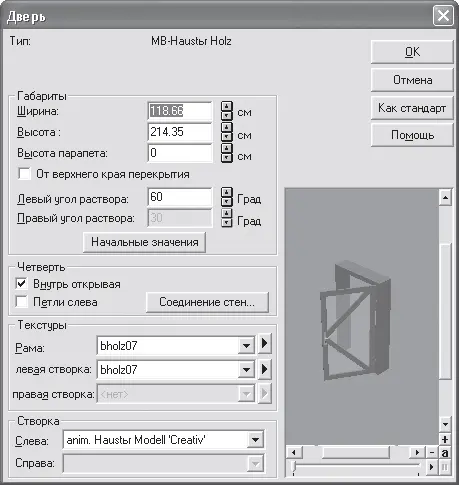
Рис. 4.29. Окно настроек параметров балконной двери
7. Расположите дверь приблизительно посередине участка стены, стыкующегося с балконом. Зафиксируйте дверь так, чтобы она открывалась внутрь комнаты, а петли дверей находились слева (рис. 4.30). Нажмите клавишу Esc для выхода из команды построения дверей.

Рис. 4.30. Установка двери на балкон
8. Перейдите на первый этаж проектируемого здания и, перетаскивая окна в комнатах Помещение 2 и Помещение 5, расположите их точно под балконом и окном Помещения 3 второго этажа. Так будет значительно лучше с архитектурной точки зрения. Переключитесь в режим трехмерного просмотра модели здания, чтобы более подробно рассмотреть построенный балкон (рис. 4.31).
Читать дальшеИнтервал:
Закладка:










